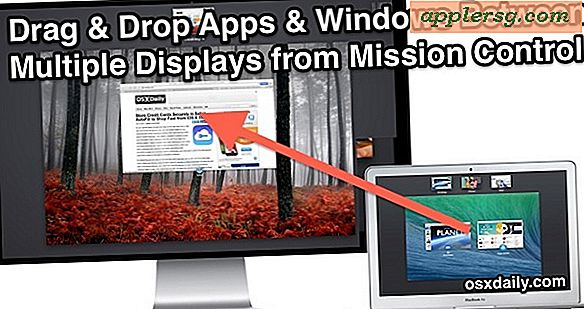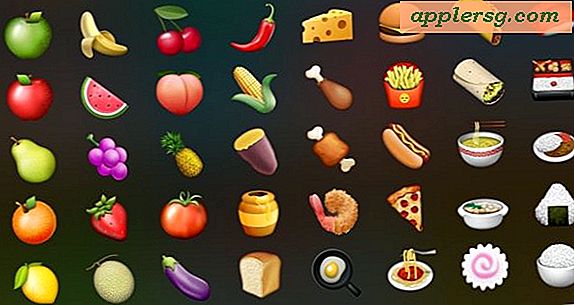Öppna Scientific Calculator & Programmer Calculator i Mac OS X
 Mac Calculator-appen kan verka något begränsad vid första anblicken, men det finns faktiskt två andra kalkylatorlägen som finns i appen. en fullfjädrad vetenskaplig räknare, och en programmeringsräknare också.
Mac Calculator-appen kan verka något begränsad vid första anblicken, men det finns faktiskt två andra kalkylatorlägen som finns i appen. en fullfjädrad vetenskaplig räknare, och en programmeringsräknare också.
Åtkomst till alternativa räknare i OS X är väldigt enkelt, men det är ganska enkelt att förbise eller bara inte föreställa sig att vara där, precis som många andra intressanta Calculator-appfunktioner.
Här är allt du behöver göra för att byta kalkylatorlägen på Mac:
- Öppna Kalkylator-appen från / Program / Spotlight eller Launchpad
- Dra ner menyn "Visa" och välj antingen "Scientific" eller "Programmer"

Calculator-appen kommer omedelbart att omvandlas till vilken alternativ kalkylator du valde.
Programmeringsräknaren arbetar med hexadecimal, decimal, binär, ascii, unicode och den vetenskapliga räknaren stöder vetenskaplig notation, logaritmisk, exponentiell, konstanter, exponenter, fraktioner, rötter och allt annat du kan förvänta dig.
Så här ser programmerarens räknare i Mac OS X ut:

Och så ser den vetenskapliga räknaren i Mac OS X ut:

Kalkylator RPN-läget kan nås genom att slå Kommando + R eller genom att aktivera det från menyn Visa.
Både den pratande räknaren och pappersbandet fungerar också med de andra räknarna, vilket kan vara användbart för att hålla reda på vilka data du arbetar med.
Förresten kan du kopiera (och klistra in) allt från Calculator-appen i OS X, både från räknaren och från pappersbandet. Till exempel pi: 3, 141592653589793
Tangentbordsgenvägar för byte av kalkylatorer i OS X
När du är i Calculator-appen kan du omedelbart byta mellan någon av de tre tillgängliga räknare med enkla tangenttryckningar:
- Kommando + 1 för vanlig kalkylator
- Command + 2 för Scientific Calculator
- Kommando + 3 för programmeringsräknare
Om du av någon anledning behöver tillgång till två olika kalkylatortyper samtidigt, måste du köra en annan instans av samma Calculator-app och byta kalkylatortypen i det nya eller gamla exemplet för att återspegla det.
Glöm inte att iPhone har en räknare också, som om du bara roterar den i sidled, omvandlas till en vetenskaplig räknare också. Det finns ingen inbyggd programmeringskalkylator på iOS, men du måste därför stanna kvar på Mac för det.